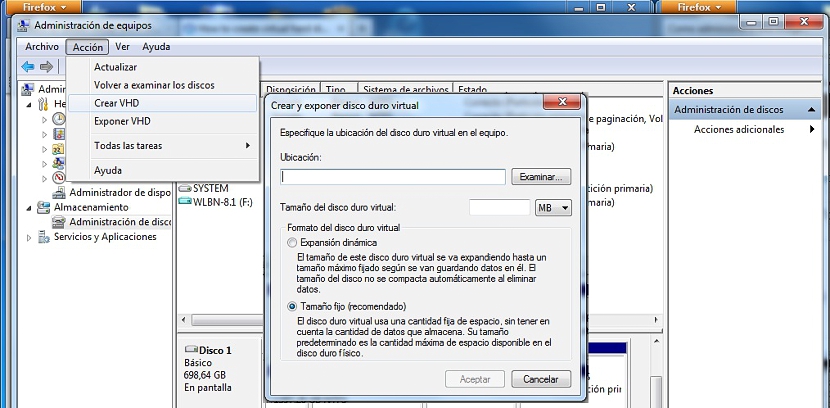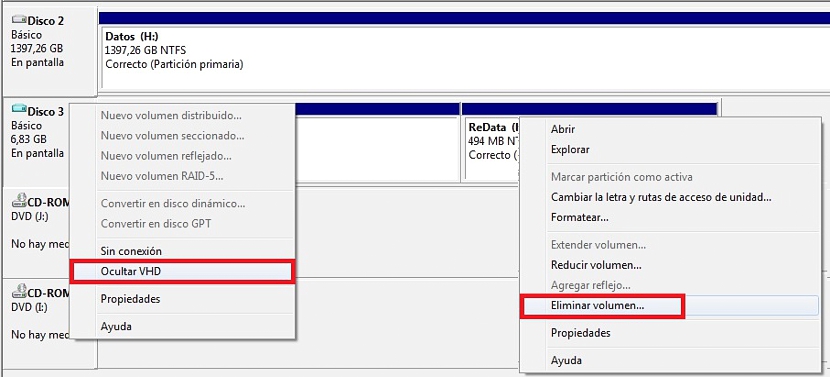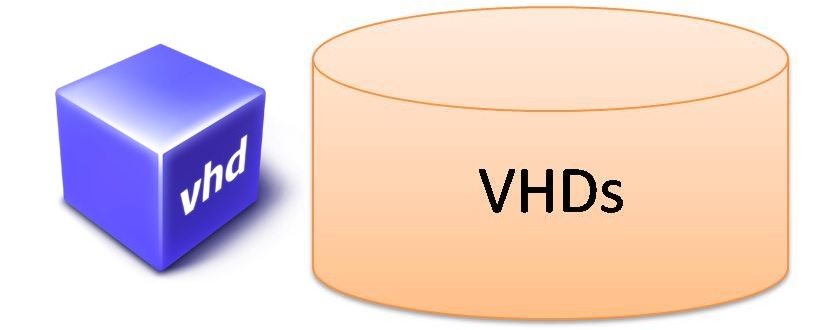
विंडोज 7 (और बाद के संस्करणों) के भीतर हम सबसे महत्वपूर्ण विशेषताओं में से एक का उपयोग कर सकते हैं VHD डिस्क छवि, जिसका कुछ हमने पहले ही उल्लेख कर दिया था पहले लेखों की एक श्रृंखला में.
पाठक को याद दिलाना चाहिए कि वीएचडी डिस्क छवि आंतरिक रूप से क्या दर्शाती है; यह प्रारूप लगभग अदृश्य है जब यह आता है संपूर्ण सिस्टम छवि का बैकअप लें, जिनमें से कुछ विंडोज 7 और विंडोज 8.1 में अपने पहले अपडेट के साथ किया जा सकता है; जैसा कि यह लग सकता है, विंडोज 8 संस्करण में यह सुविधा नहीं है, एक कारक जिसे Microsoft ने बाद में ठीक किया। अब, आप सोच रहे होंगे कि यह वीएचडी डिस्क छवि किस लिए है? जिनमें से कुछ का वर्णन हम इस लेख में बाद में करेंगे।
विंडोज 7 में वीएचडी डिस्क छवि पर पृष्ठभूमि
अभी हम कोशिश करेंगे विंडोज 7 का उपयोग करके VHD डिस्क छवि बनाएं, हालाँकि अगर पाठक चाहें, तो वह विंडोज 8.1 में भी यही ऑपरेशन कर सकते हैं, जैसा कि हमने पहले बताया था। इसके संभावित उपयोगों के बारे में, VHD डिस्क छवि बनाते समय हम अपने ऑपरेटिंग सिस्टम के भीतर एक वर्चुअल स्पेस का निर्माण करेंगे, जिसे अस्थायी फ़ाइलों के भंडार के रूप में प्रबंधित किया जा सकता है। छवि हमेशा मौजूद रहेगी, जैसे कि यह एक साधारण आंतरिक हार्ड ड्राइव थी, जिसे स्वरूपित किया जा सकता है और इस तरह उपयोग किया जा सकता है। जो स्थान हम आवंटित करते हैं वह उस स्थान पर रखा जाएगा जो हम कंप्यूटर में मौजूद हार्ड ड्राइव के स्थान के भीतर तय करते हैं।
हमने पहले इसके इस्तेमाल की सिफारिश की थी वर्चुअल डिस्क बनाने वाला एप्लिकेशन, वही वाणिज्यिक होने के नाते हमें केवल उपयोग करने की अनुमति देता है इसके मुफ्त संस्करण में अधिकतम 4 जीबी, यदि हम अधिक स्थान का उपयोग करना चाहते हैं तो पेशेवर लाइसेंस के लिए शुल्क का भुगतान करना होगा।
यह वह जगह है जहां Microsoft द्वारा प्रस्तावित मूल उपकरण भिन्न होता है, क्योंकि VHD डिस्क छवि बनाने के लिए न्यूनतम स्थान 3 एमबी और लगभग असीमित होना चाहिए, इस फ़ंक्शन के लिए कुछ अतिरिक्त भुगतान न करने के बाद से जब भी यह उपयोग करने के लिए डिफ़ॉल्ट रूप से स्थापित होता है हम चाहते हैं।
हम एक VHD डिस्क छवि कैसे बना सकते हैं
ठीक है, अगर हमारे पास पहले से ही स्पष्ट रूप से ऊपर उल्लिखित सभी पृष्ठभूमि हैं, तो अब हम निम्न चरणों का पालन करते हुए, विंडोज 7 में एक वीएचडी डिस्क छवि बनाने की कोशिश करेंगे:
- हम अपने पीसी पर राइट-क्लिक करते हैं।
- संदर्भ मेनू से हम वह विकल्प चुनते हैं जो «प्रबंधन"।
- एक नई विंडो खुलकर आएगी।
- इसमें से हम उस विकल्प को कहते हैं जो «डिस्क प्रबंधन"।
- हम «चुनने के लिए शीर्ष पर विकल्प मेनू पर जाएंगेक्रिया -> VHD बनाएँ«
- अब हमें उस जगह को चुनना होगा जहां यह आभासी छवि रखी जाएगी और इसके पास जो स्थान होगा।
हम सभी को अपनी पहली वीएचडी डिस्क छवि बनाने की आवश्यकता है, जो बाद की सूची में दिखाई देगी डिस्क मैनेजरअगर हम चाहें तो इसे प्रारूपित करने में सक्षम हैं।
VHD डिस्क छवि को कैसे हटाएं
हम जो कुछ भी ऊपर सुझाते हैं, वह हमारे विंडोज 7 (या विंडोज 8.1) ऑपरेटिंग सिस्टम के हिस्से के रूप में एक आभासी डिस्क होने में मदद करेगा; इस मूल उपकरण के साथ जो Microsoft हमें प्रदान करता है, हमें तृतीय-पक्ष डेवलपर्स से किसी अन्य का उपयोग करने की आवश्यकता नहीं होगी। सबसे बड़ा लाभ यह है कि इस छवि को हमेशा उस स्थान पर होस्ट किया जाएगा जो हम तय करते हैं, यही वजह है कि इसे द्वितीयक ड्राइव ड्राइव पर रखना सुविधाजनक होगा।
यदि हम अपने ऑपरेटिंग सिस्टम को फिर से स्थापित करते हैं, तो यह छवि सुरक्षित रहेगी और हम ऊपर बताए गए चरणों का पालन करके इसे पुनर्प्राप्त कर सकते हैं, लेकिन यह कहता है कि विकल्प का चयन करें "एक्सपोज़ वीएचडी" "क्रिएट वीएचडी" के बजाय।
अब, यदि हम अब इस आभासी छवि को नहीं रखना चाहते हैं, तो हमें इसे हटाना होगा ताकि वह उस हार्ड ड्राइव में जगह न घेरें जहां हमने इसे होस्ट किया है। ऐसा करने के लिए, हमें केवल दर्ज करना होगा डिस्क मैनेजर और बाद में उस साइट का पता लगाएं जहां वह स्थित है। हम डिस्क आइकन पर एक अलग रंग से उसकी पहचान करेंगे, जो आमतौर पर हल्के नीले रंग के साथ दिखाई देता है।
इस वर्चुअल हार्ड डिस्क पर राइट-क्लिक करके, हम विकल्प चुन सकते हैं "वीएचडी छुपाएं" या माउस के दाहिने बटन के साथ इसके प्रत्येक विभाजन को चुनें, जो उस विकल्प को लाएगा जो हमें «इस इकाई को हटा दें"।